Microsoft Excel
Microsoft Excel (Bài 115): Hướng dẫn gọi DATA ENTRY FORM trong Excel
Để sử dụng data entry form trong Excel bạn cần phải thêm vào trước đó một chút thao tác, bởi mặc định Excel sẽ không hiển thị nút lệnh để có thể gọi form này ra.
Trước tiên, ta sẽ đưa nó vào Ribbon:
THÊM NÚT LỆNH DATA ENTRY FORM VÀO THANH RIBBON (HOẶC QUICK ACCESS):
Để thêm vào thanh Ribbon, taị thanh Ribbon click chuột phải và chọn Customize the Ribbon hoặc vào File -> Options -> Customize Ribbon.
Trong mục Choose command from chọn All Commands. Kéo xuống và chọn Form.
Tiến hành thêm vào bằng cách chọn nút Add. Ấn OK để kết thúc.
Làm tương tự với thanh Quick Access Toolbar.
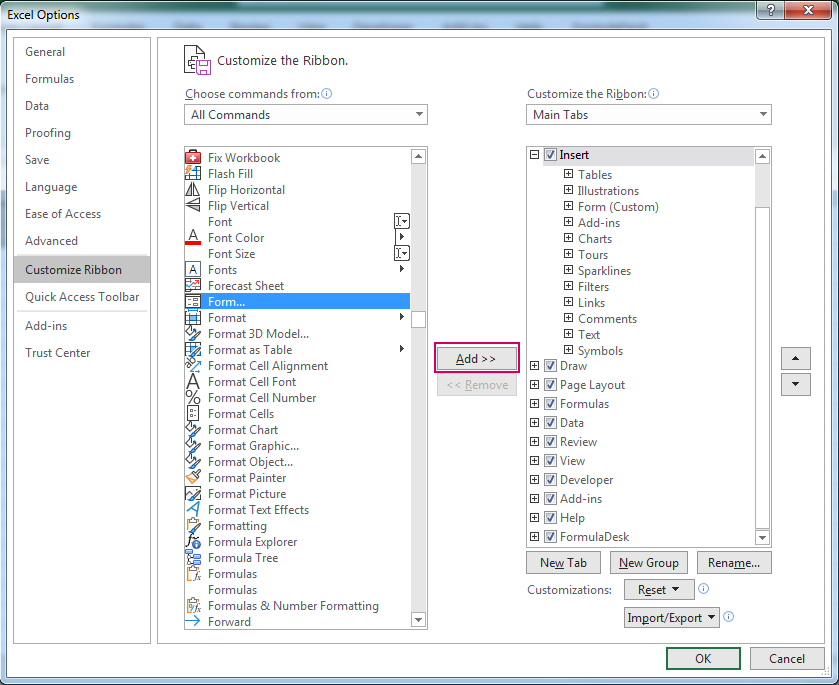
CÁC THUỘC TÍNH TRONG DATA ENTRY FORM
Một form sẽ có giao diện như sau:
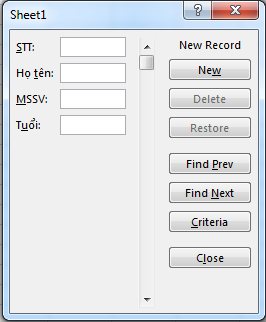
Các nút lệnh chức năng trong form bao gồm:
New: Tạo mới dữ liệu nhập vào Form.
Delete: Xóa record hiện tại đang ghi.
Restore: Phục hồi lại dữ liệu trước đó trong Form.
Find Prev: Tìm dữ liệu phía trước trong danh sách nhập trước đó.
Find Next: Tìm dữ liệu tiếp theo trong danh sách nhập trước đó.
Criteria: Sử dụng điều kiện để tìm record cụ thể. Nhập điều kiện vào vùng tương ứng và tìm với Find.
Close: Đóng Form.
TẠO DỮ LIỆU MỚI VỚI FORM
Để tạo dữ liệu đơn giản bạn làm như sau:
1. Tạo tiêu đề cho bảng. Chẳng hạn:
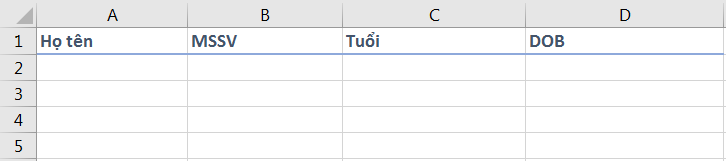
2. Click vào biểu tượng Form:
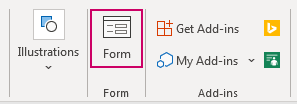
3. Điền dữ liệu vào trong Form:
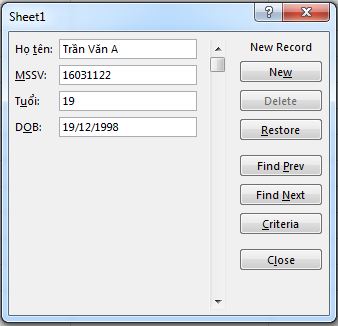
4. Sau khi đã điền hết, ta kết thúc bằng phím Enter để đưa record vào trong bảng:
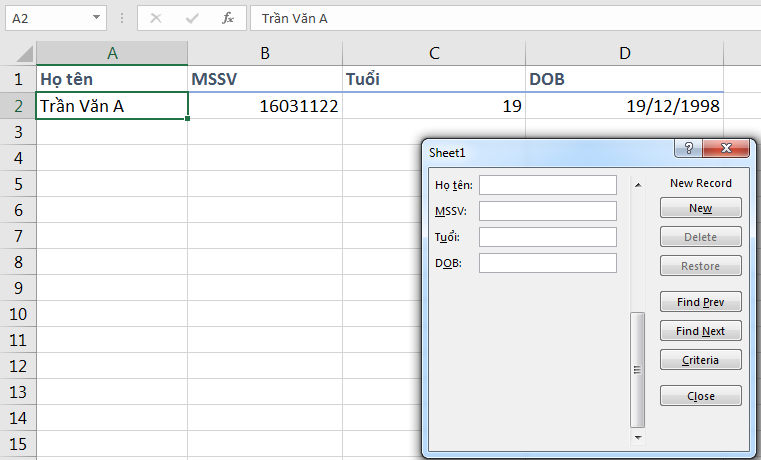
DI CHUYỂN GIỮA CÁC RECORD THÔNG QUA FORM
Một trong những lợi ích của việc sử dụng Data Entry Form đó là bạn có thể dễ dàng di chuyển hay điều hướng tới các record và chỉnh sửa chúng mà không cần phải thoát ra khỏi hộp thoại. Điều này sẽ đặc biệt hữu ích nếu bạn có một bộ dữ liệu lớn.
Để di chuyển giữa các record sử dụng form ta làm như sau:
1. Để di chuyển tới dữ liệu kế tiếp, chọn Find Next. Để quay ngược dữ liệu trên, chọn Find Prev.
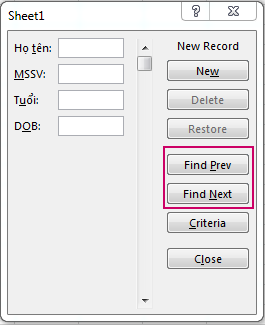
2. Để chỉnh sửa dữ liệu, ta chỉnh sửa thẳng vào dữ liệu cũ trong Form sau đó ấn Enter. Trong trường hợp bạn muốn trả về dữ liệu cũ (nếu chưa ấn Enter), click vào Restore.
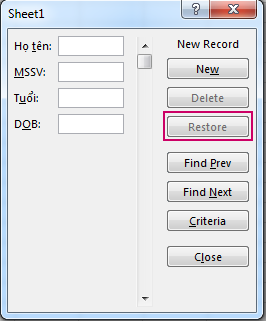
3. Để đặt điều kiện cho ô, ta sẽ gõ trực tiếp điều kiện vào cột tương ứng và chọn Criteria.
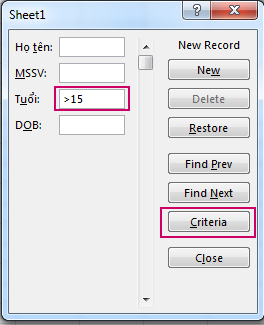
4. Nếu muốn xóa record, hãy chọn dữ liệu cần xóa và ấn Delete
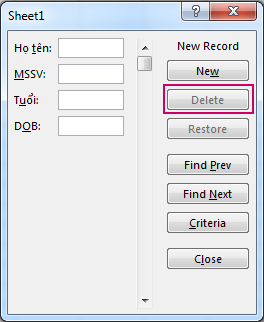

30 Th9 2020
30 Th9 2020
30 Th9 2020
29 Th9 2020
30 Th9 2020
30 Th9 2020